Začněte seznámením s oknem AutoCAD Map 3D:
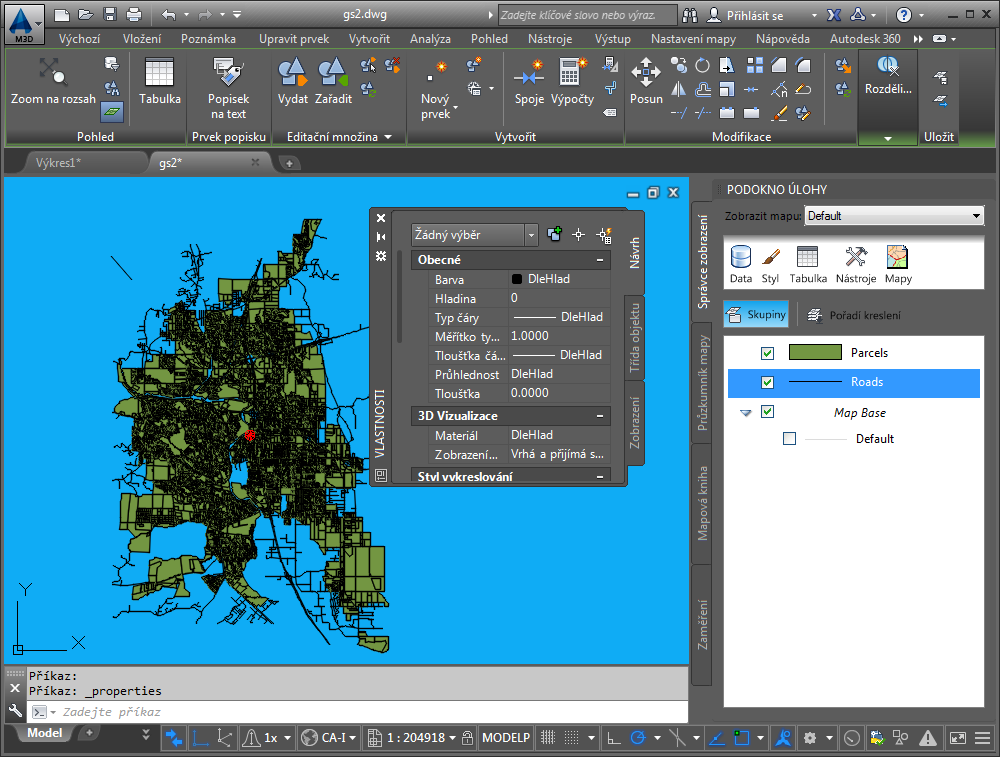
Okno aplikace AutoCAD Map 3D
Poznámka: Pokud nebyla stažena vzorová data k seznámení se s výukovým programem aplikace AutoCAD Map 3D, je stále možné využít prohlídku aplikace. Nelze vybírat prvky nebo objekty, ale stále se lze naučit používat ovládací prvky aplikace.
Prohlídka okna aplikace AutoCAD Map 3D
- Před spuštěním výukového programu si projděte část Příprava na výukové soubory.
- Na ploše systému Windows nebo z nabídky Start spusťte aplikaci AutoCAD Map 3D.
- Klikněte na tlačítko
 .
. Pokud nebyla stažena vzorová data, přeskočte zbývající kroky v tomto cvičení a pokračujte na „Pás karet”.
- Navigujte do složky v adresáři Moje dokumenty, kam jste zkopírovali vzorové soubory.
- Otevřete soubor SampleMap.dwg.
Je možné, že se zobrazí upozornění na odkazování na nedefinovaný alias diskové jednotky . Pokud se tak stane, klikněte na možnost Definovat a postupujte podle následujících kroků. V opačném případě pokračujte na „Pás karet“.
Definování zástupce jednotky
- Zástupce již byl vybrán. Klikněte do pole Aktuální cesta a klikněte na tlačítko Procházet.
- Přejděte do složky, do které jste zkopírovali vzorové soubory. Otevřete tuto složku a klikněte na tlačítko OK. (Dejte si pozor, abyste vybrali podsložku Map 3D Tutorials a ne nadřazenou složku Dokumenty.)
- Klikněte na příkaz Přidat a potom klikněte na tlačítko Zavřít.
Umístění vzorových dat je nyní namapáno v zástupci vašeho disku. Potom můžete vzorová data otevírat bez definování nějakých dalších zástupců.
Chcete-li pokračovat v této lekci, přejděte na část Pás karet.